3dmax基本建模讲解
- 格式:ppt
- 大小:4.19 MB
- 文档页数:61


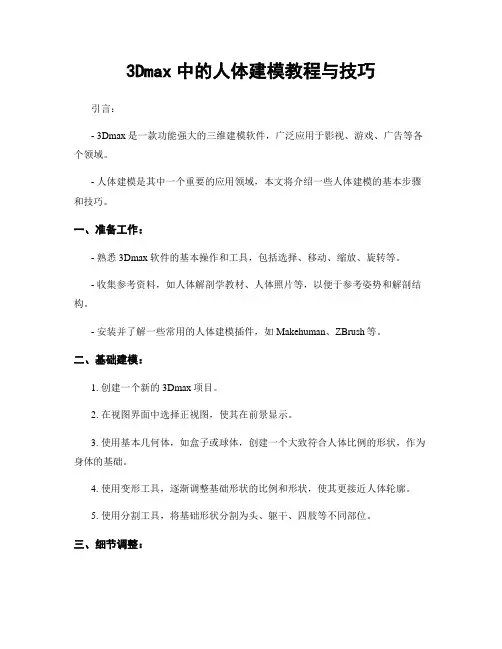
3Dmax中的人体建模教程与技巧引言:- 3Dmax是一款功能强大的三维建模软件,广泛应用于影视、游戏、广告等各个领域。
- 人体建模是其中一个重要的应用领域,本文将介绍一些人体建模的基本步骤和技巧。
一、准备工作:- 熟悉3Dmax软件的基本操作和工具,包括选择、移动、缩放、旋转等。
- 收集参考资料,如人体解剖学教材、人体照片等,以便于参考姿势和解剖结构。
- 安装并了解一些常用的人体建模插件,如Makehuman、ZBrush等。
二、基础建模:1. 创建一个新的3Dmax项目。
2. 在视图界面中选择正视图,使其在前景显示。
3. 使用基本几何体,如盒子或球体,创建一个大致符合人体比例的形状,作为身体的基础。
4. 使用变形工具,逐渐调整基础形状的比例和形状,使其更接近人体轮廓。
5. 使用分割工具,将基础形状分割为头、躯干、四肢等不同部位。
三、细节调整:1. 切换到侧视图,使用顶点编辑工具,进一步微调每个部位的形状和比例。
注意保持对称性。
2. 参考人体解剖资料,调整各个部位的结构,如肌肉、骨骼等。
3. 使用边界工具,创建并调整各个部位的边缘,使其更加流畅和真实。
四、添加细节:1. 使用绘制工具,添加更多的细节,如眼睛、鼻子、口腔等特征。
2. 使用纹理工具,为人体各个部位上色,添加肌肤、衣物等细节。
3. 使用雕刻工具,添加更多的细节,如指甲、皮肤纹理等。
五、动态效果:1. 使用骨骼绑定工具,为人体模型添加骨骼系统,以便于进行动画。
2. 使用权重工具,进行骨骼权重的调整,使得模型在动画过程中能够更加自然。
3. 制作人体动画,如行走、奔跑等,以展示模型的形态和动态效果。
六、渲染和输出:1. 使用渲染工具,设置场景光照、材质、相机等参数。
2. 选择合适的渲染器,如Arnold、V-Ray等,进行渲染。
3. 输出渲染结果为图片或视频格式,以便于分享和展示。
结论:通过本文所介绍的基本步骤和技巧,你可以开始在3Dmax中进行人体建模。

3dmax建模基础1-2、3DS max的视图控制试图控制区(右下角)视野:一般不用再透视图,可以用来选中某个位置进行缩放。
方便以后的修改1-3、3DS max的标准基本体十个标准基本体第一次创建一个基本体时可以在下方修改数据。
左上方,选择工具,可以用来选中实体,但此时的实体不能直接修改,必须选中可以重新修改1-8、渲染视图按f9渲染视图(渲染上一个视图),每个视图都可以渲染,图标为将3d文件转换成图片格式:渲染——保存图——保存格式为tip——这样的文件可以用看图工具打开2-1、3DS max的图形线条截面:主要用来对物体进行各个方向截面选择截面——把截面拉到想要的位置——点击修改面板——选择创建图形——删除截面——留下截面结果线:1..取消按退格键,,,,2.按住shift可以画正交的线,,,,,3.左键点下之后不放手可以把线拉成弧线4.线段不能渲染2-2、线的控制和编辑样条线线的修改:画出线——修改面板——展开line——出现(顶点,线段,样条线):顶点:四种状态,选择顶点右击——出现,可以分别对顶点进行修改矩形的修改:2-3、“挤出”命令___半月茶几画出圆——修改器——,将其修改成月牙形——修改器——网格编辑——挤出(就将一个二维线段转化成了三位图形),,,,修改已经成型的三位图形————数量(厚度)月牙不够平滑:选择修改面板————步数——越大越平滑2-4、“车削”命令___碗前视图中画出车削的截面图——————修改车削对象——1.灭掉车削前面的灯,显示截面线段——展开车削——轴——在前视图中对轴进行修改 2.度数:为车削旋转的度数 3.分段:越大越平滑2-5、“车削”命令___杯子1.按g可以去掉网格2.当对线的顶点进行修改时(尤其是移动),可以通过f8,对方向进行约束3.画出杯子截面的一条线——选择修改面板——line——样条线——选择轮廓——推动鼠标——可以得到一个轮廓4.需要插入一个顶点——顶点——优化——选择要插入的位置5. 在轴的修改命令下::表示的是:轴的位置——最小(轴在x轴的最左边),中心(在截面的中心)最大(最右边)6.在轴的修改命令下:焊接内核:可以将内部焊接整齐2-6、实例___门(1)做出几个矩形(一个大矩形里面几个小的)——选择其中一个在修改面板下面——选择附加——点选需要附加的对象——再挤出(观察结果)3-1、“倒角”命令__立体字创建文本——在修改器列表选择倒角——有3个级别——可以两面倒角3-2、“可渲染样条线”命令___沙发(1)画图前先设定单位——自定义——单位——毫米——系统单位设置——毫米做出沙发坐面得截面线条——样条线——轮廓——推出轮廓——圆角,切角(对定点进行修改)——修改器列表中选择倒角——先倒级别2,在倒1.3,轮廓即为倒角3-2、“可渲染样条线”命令___沙发(2) 样条线的渲染:做出一个圆——修改器————————即可渲染了3-3、实例___餐桌桌面:圆——修改器列表——倒角——做好桌面中间的圆:画圆——修改器——————厚度输入四条腿:做一条线段——修改器——————厚度输入按住shift移动=复制——镜像——点击组——成组——把需要的对象成组——镜像3-4、“轮廓倒角”命令___古式茶几桌面:大矩形(桌面),小矩形:把小矩形转换成可编辑样条线——通过点的编辑把小矩形做成选择大矩形——修改器列表——倒角剖面——点击下拉菜单中的——拾取小矩形——图形成功倒角剖面:即为剖面沿着路径走了一圈,效果和放样差不多,如果剖面是闭合的那得到的图形是封闭的,反之则反四条腿:切角圆柱体3-5、“轮廓倒角”命令___马桶(1)1.画出坐面的形状(矩形,然后对顶点进行修改)——画出剖面——点选坐面图形——修改器列表——倒角剖面——拾取剖面——获得图形注意:对已经得到的图形进行修改,只用修改剖面就可以得到了2.将第一步所得的图形复制一个——并将倒角剖面命令删除——剩下线条3.马桶盖:选择倒角命令——对上面得到的线条(进行倒角命令)4.水箱:做出矩形——挤出——调整其尺寸5.水箱盖子:复制一个水箱——删除挤出命令——得到水箱的轮廓线条4-2、多次布尔运算墙体:画出墙体的外形线——进入修改面板——修改图形——样条线——轮廓——拉出轮廓多次布尔运算(做出窗户):将画好的长方体右击转化成可编辑网格——在下拉菜单中选择附加——将其他需要的实体附加进去——然后再进行布尔运算4-3、放样杯子的把手是放样得到的:画出一个把手的截面——在画出放样的路径——复合对象——放样——获取路径(一般先选路径,再选截面图形)4-4、放样的修改放样的修改:可以修改图形和路径修改路径:放样路径修改,一般路径都被包含在放样物体内部——线把放样物体移开注意:路径的平滑度和放样得到的物体的平滑度不能同步修改路径的平滑度:选中——修改——line命令——插值——步数放样物体的平滑度:选中——修改——蒙皮参数——如果图形截面和路径都已经被删除,怎么修改放样物体??图形的修改:选中放样物体——修改面板————用选择工具框选图形——选择————在下拉菜单的参数栏中修改路径的修改操作一样4-5、放样的变形放样得到物体以后——选中——修改面板————掌握前三个4-6、放样的变形__牙膏实例盖子:前视图——星行——直线——放样——修改面板的变形下面的缩放——移动顶点使他前小后大身体部分(前面部分):放样得到圆柱体——修改面板变形工具的缩放——插入点——插入三个点——然后移动角点来调节。

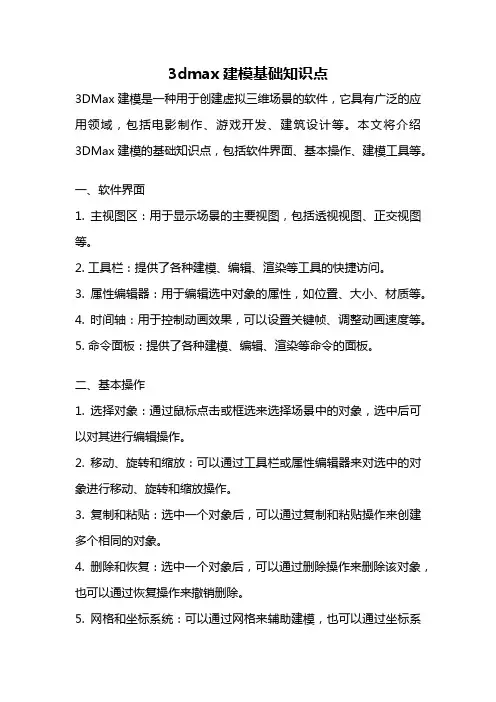
3dmax建模基础知识点3DMax建模是一种用于创建虚拟三维场景的软件,它具有广泛的应用领域,包括电影制作、游戏开发、建筑设计等。
本文将介绍3DMax建模的基础知识点,包括软件界面、基本操作、建模工具等。
一、软件界面1. 主视图区:用于显示场景的主要视图,包括透视视图、正交视图等。
2. 工具栏:提供了各种建模、编辑、渲染等工具的快捷访问。
3. 属性编辑器:用于编辑选中对象的属性,如位置、大小、材质等。
4. 时间轴:用于控制动画效果,可以设置关键帧、调整动画速度等。
5. 命令面板:提供了各种建模、编辑、渲染等命令的面板。
二、基本操作1. 选择对象:通过鼠标点击或框选来选择场景中的对象,选中后可以对其进行编辑操作。
2. 移动、旋转和缩放:可以通过工具栏或属性编辑器来对选中的对象进行移动、旋转和缩放操作。
3. 复制和粘贴:选中一个对象后,可以通过复制和粘贴操作来创建多个相同的对象。
4. 删除和恢复:选中一个对象后,可以通过删除操作来删除该对象,也可以通过恢复操作来撤销删除。
5. 网格和坐标系统:可以通过网格来辅助建模,也可以通过坐标系统来定位和对齐对象。
三、建模工具1. 基本几何体:包括立方体、球体、圆柱体等,可以通过调整参数来创建不同形状的几何体。
2. 编辑多边形:可以通过顶点、边和面来编辑多边形对象,如移动顶点、切割面等。
3. 模型组件:可以通过模型组件来创建复杂的几何体,如角色模型、车辆模型等。
4. 布尔运算:可以通过布尔运算来合并、减去或交叉多个几何体,创建出更复杂的形状。
5. 曲线建模:可以通过绘制曲线来创建复杂的形状,如绘制路径、调整曲线控制点等。
6. 融合建模:可以通过融合建模来将多个几何体融合在一起,创建出更复杂的形状。
四、材质和纹理1. 材质编辑器:可以通过材质编辑器来创建和编辑材质,包括颜色、反射、透明等属性。
2. 纹理映射:可以通过纹理映射来给几何体添加纹理,如贴图、法线贴图等。
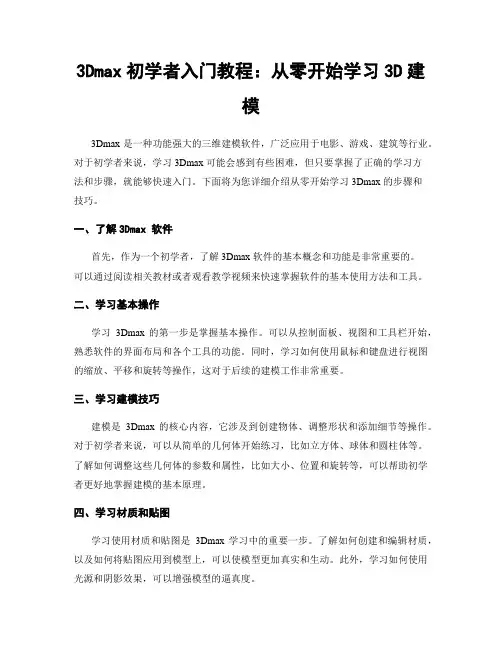
3Dmax初学者入门教程:从零开始学习3D建模3Dmax 是一种功能强大的三维建模软件,广泛应用于电影、游戏、建筑等行业。
对于初学者来说,学习3Dmax 可能会感到有些困难,但只要掌握了正确的学习方法和步骤,就能够快速入门。
下面将为您详细介绍从零开始学习3Dmax 的步骤和技巧。
一、了解3Dmax 软件首先,作为一个初学者,了解3Dmax 软件的基本概念和功能是非常重要的。
可以通过阅读相关教材或者观看教学视频来快速掌握软件的基本使用方法和工具。
二、学习基本操作学习3Dmax 的第一步是掌握基本操作。
可以从控制面板、视图和工具栏开始,熟悉软件的界面布局和各个工具的功能。
同时,学习如何使用鼠标和键盘进行视图的缩放、平移和旋转等操作,这对于后续的建模工作非常重要。
三、学习建模技巧建模是3Dmax 的核心内容,它涉及到创建物体、调整形状和添加细节等操作。
对于初学者来说,可以从简单的几何体开始练习,比如立方体、球体和圆柱体等。
了解如何调整这些几何体的参数和属性,比如大小、位置和旋转等,可以帮助初学者更好地掌握建模的基本原理。
四、学习材质和贴图学习使用材质和贴图是3Dmax 学习中的重要一步。
了解如何创建和编辑材质,以及如何将贴图应用到模型上,可以使模型更加真实和生动。
此外,学习如何使用光源和阴影效果,可以增强模型的逼真度。
五、学习场景设置和渲染对于3Dmax 的初学者来说,学习如何设置场景和渲染效果是一个重要的阶段。
了解如何创建基本的场景,如墙壁、地板和天空等,以及如何调整摄像机的位置和角度,可以改变整个场景的效果。
此外,学习如何设置光线和阴影效果,以及如何进行渲染和导出图像,可以使模型更加生动和逼真。
六、参考学习资源在学习过程中,参考一些优秀的学习资源是很有帮助的。
可以阅读一些专门的教材和教程,如《3Dmax 基础教程》和《3Dmax 高级技巧》等。
此外,还可以参加一些线下或线上的培训课程,与其他学习者交流经验和技巧。
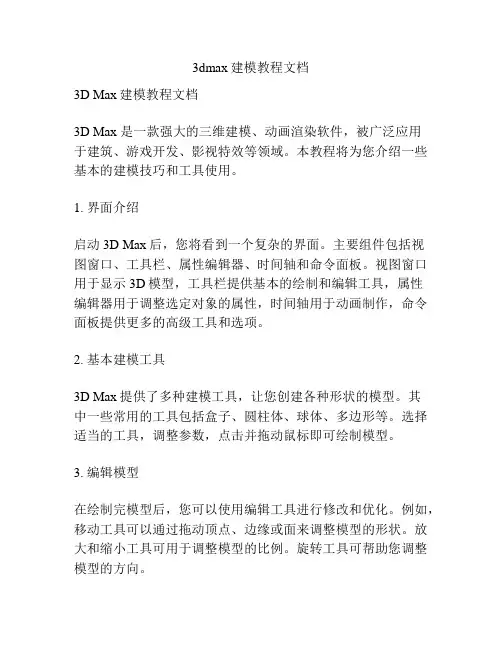
3dmax建模教程文档3D Max建模教程文档3D Max 是一款强大的三维建模、动画渲染软件,被广泛应用于建筑、游戏开发、影视特效等领域。
本教程将为您介绍一些基本的建模技巧和工具使用。
1. 界面介绍启动3D Max后,您将看到一个复杂的界面。
主要组件包括视图窗口、工具栏、属性编辑器、时间轴和命令面板。
视图窗口用于显示3D模型,工具栏提供基本的绘制和编辑工具,属性编辑器用于调整选定对象的属性,时间轴用于动画制作,命令面板提供更多的高级工具和选项。
2. 基本建模工具3D Max提供了多种建模工具,让您创建各种形状的模型。
其中一些常用的工具包括盒子、圆柱体、球体、多边形等。
选择适当的工具,调整参数,点击并拖动鼠标即可绘制模型。
3. 编辑模型在绘制完模型后,您可以使用编辑工具进行修改和优化。
例如,移动工具可以通过拖动顶点、边缘或面来调整模型的形状。
放大和缩小工具可用于调整模型的比例。
旋转工具可帮助您调整模型的方向。
4. 材质和纹理为了让模型看起来更真实,您可以给模型添加材质和纹理。
材质决定了模型的外观,而纹理则是应用在模型表面的图像。
3D Max提供了丰富的材质库和纹理库,您可以选择适当的材质和纹理来增强模型的效果。
5. 光照和渲染光照是模型呈现真实感的重要因素之一。
3D Max提供了多种光源选项,如平行光、点光源、聚光灯等。
您可以调整光源的位置、强度和颜色来实现不同的光照效果。
完成模型的建模和调整后,您可以使用渲染器进行渲染,产生最终的图像或动画。
6. 动画制作除了建模和渲染,3D Max还提供了强大的动画制作功能。
您可以在时间轴上设置关键帧,调整模型的位置、旋转和大小。
通过在帧之间进行插值,您可以创建平滑流畅的动画效果。
7. 插件和脚本3D Max还支持插件和脚本,扩展了其功能和自定义选项。
您可以下载和安装各种插件,如粒子特效、物理引擎等,以实现更多的效果。
您还可以编写自己的脚本,自动化常见的任务和操作。
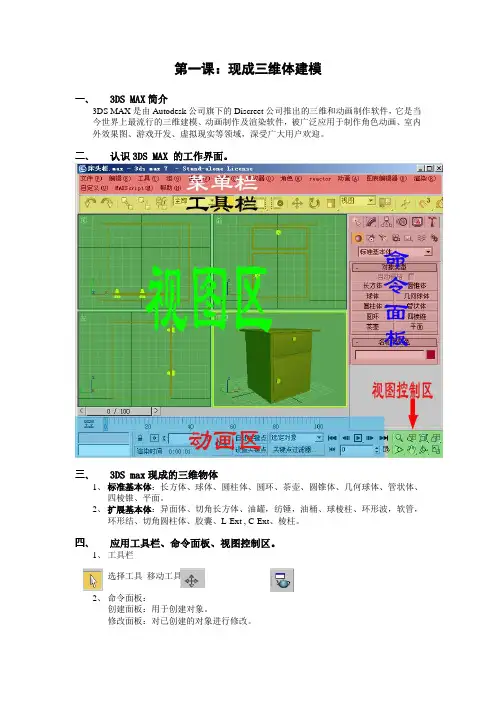
第一课:现成三维体建模一、 3DS MAX 简介3DS MAX 是由Autodesk 公司旗下的Discreet 公司推出的三维和动画制作软件,它是当今世界上最流行的三维建模、动画制作及渲染软件,被广泛应用于制作角色动画、室内外效果图、游戏开发、虚拟现实等领域,深受广大用户欢迎。
二、 认识3DS MAX 的工作界面。
三、 3DS max 现成的三维物体1、 标准基本体:长方体、球体、圆柱体、圆环、茶壶、圆锥体、几何球体、管状体、四棱锥、平面。
2、 扩展基本体:异面体、切角长方体、油罐,纺锤,油桶、球棱柱、环形波,软管,环形结、切角圆柱体、胶囊、L-Ext , C-Ext 、棱柱。
四、 应用工具栏、命令面板、视图控制区。
1、 工具栏选择工具 移动工具 渲染2、 命令面板:创建面板:用于创建对象。
修改面板:对已创建的对象进行修改。
3,视图控制区缩放单个视图、缩放所有视图、显示全部、所有视图显示全部。
放大框选区域、平移视图、视图旋转、单屏显示。
五、小技巧1、shift+移动————复制2、视图的切换P —————透视图(Perspective)F —————前视图(Front)T —————顶视图(Top)L —————左视图(Left)3、F9 ————渲染上一个视图4、Shift+Q——渲染当前视图4、W——移动5、单位设置:[自定义]→[单位设置]第二、三课:线的建模——二维转三维一,二维图形线、圆形、弧、多边形、文本、截面、矩形、椭圆形、圆环、星形、螺旋线二,线的控制1、修改面板:可对线进行“移动”、“删除”等操作。
2、线条顶点的四种状态:Bezier角点、Bezier、角点、光滑。
(如果控制杆不能动,按F8键)3、编辑样条线:[修改器]—[面片/ 样条线编辑]—[编辑样条线]其作用是对除了“线”以外的其它二维图形进行修改。
三,线的修改面板1、步数:控制线的分段数,即“圆滑度”。
2、轮廓:将当前曲线按偏移数值复制出另外一条曲线,形成双线轮廓,如果曲线不是闭合的,则在加轮廓的同时进行封闭。
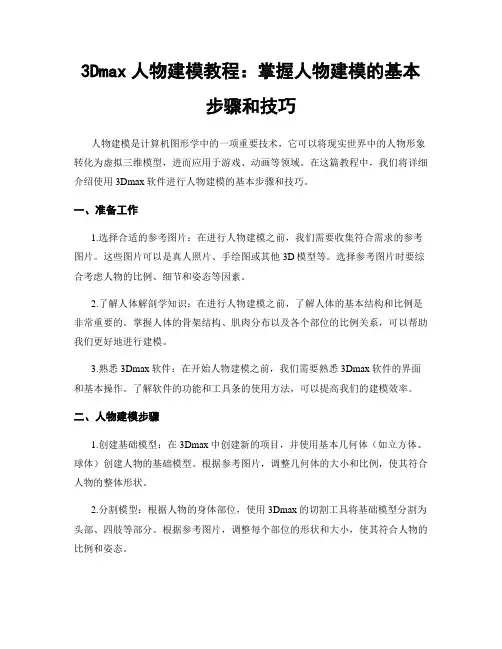
3Dmax人物建模教程:掌握人物建模的基本步骤和技巧人物建模是计算机图形学中的一项重要技术,它可以将现实世界中的人物形象转化为虚拟三维模型,进而应用于游戏、动画等领域。
在这篇教程中,我们将详细介绍使用3Dmax软件进行人物建模的基本步骤和技巧。
一、准备工作1.选择合适的参考图片:在进行人物建模之前,我们需要收集符合需求的参考图片。
这些图片可以是真人照片、手绘图或其他3D模型等。
选择参考图片时要综合考虑人物的比例、细节和姿态等因素。
2.了解人体解剖学知识:在进行人物建模之前,了解人体的基本结构和比例是非常重要的。
掌握人体的骨架结构、肌肉分布以及各个部位的比例关系,可以帮助我们更好地进行建模。
3.熟悉3Dmax软件:在开始人物建模之前,我们需要熟悉3Dmax软件的界面和基本操作。
了解软件的功能和工具条的使用方法,可以提高我们的建模效率。
二、人物建模步骤1.创建基础模型:在3Dmax中创建新的项目,并使用基本几何体(如立方体、球体)创建人物的基础模型。
根据参考图片,调整几何体的大小和比例,使其符合人物的整体形状。
2.分割模型:根据人物的身体部位,使用3Dmax的切割工具将基础模型分割为头部、四肢等部分。
根据参考图片,调整每个部位的形状和大小,使其符合人物的比例和姿态。
3.添加细节:在分割好的模型上,逐步添加人物的细节,如面部特征、肌肉和骨骼等。
可以使用3Dmax中的建模工具,如边缘回环、推拉等,来调整模型的形状和曲面细节。
4.调整模型比例:在添加细节之后,检查人物模型的比例是否符合要求。
根据参考图片,调整模型的比例和比例关系,使其更加逼真。
5.优化模型拓扑:在建模过程中,需要不断优化模型的拓扑结构,保证模型的顶点和边缘分布合理。
使用3Dmax中的连接、焊接等工具,进行拓扑调整。
6.纹理贴图:在完成人物建模之后,可以给模型添加纹理贴图,使其更加逼真。
根据参考图片,制作合适的纹理贴图,并将其应用到模型表面。
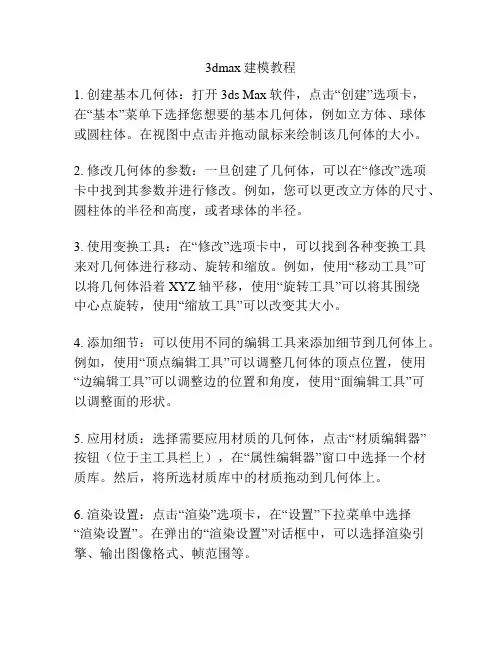
3dmax建模教程1. 创建基本几何体:打开3ds Max软件,点击“创建”选项卡,在“基本”菜单下选择您想要的基本几何体,例如立方体、球体或圆柱体。
在视图中点击并拖动鼠标来绘制该几何体的大小。
2. 修改几何体的参数:一旦创建了几何体,可以在“修改”选项卡中找到其参数并进行修改。
例如,您可以更改立方体的尺寸、圆柱体的半径和高度,或者球体的半径。
3. 使用变换工具:在“修改”选项卡中,可以找到各种变换工具来对几何体进行移动、旋转和缩放。
例如,使用“移动工具”可以将几何体沿着XYZ轴平移,使用“旋转工具”可以将其围绕中心点旋转,使用“缩放工具”可以改变其大小。
4. 添加细节:可以使用不同的编辑工具来添加细节到几何体上。
例如,使用“顶点编辑工具”可以调整几何体的顶点位置,使用“边编辑工具”可以调整边的位置和角度,使用“面编辑工具”可以调整面的形状。
5. 应用材质:选择需要应用材质的几何体,点击“材质编辑器”按钮(位于主工具栏上),在“属性编辑器”窗口中选择一个材质库。
然后,将所选材质库中的材质拖动到几何体上。
6. 渲染设置:点击“渲染”选项卡,在“设置”下拉菜单中选择“渲染设置”。
在弹出的“渲染设置”对话框中,可以选择渲染引擎、输出图像格式、帧范围等。
7. 渲染图像:点击“渲染”选项卡中的“渲染”按钮,即可开始渲染图像。
您可以选择在视口中实时预览渲染效果,或者在后台渲染时继续进行其他操作。
8. 导出模型:完成模型后,可以将其导出到其他文件格式。
点击“文件”选项卡,选择“导出”或“导出所选对象”选项。
然后选择要导出的文件格式,以及导出文件的保存路径。
9. 动画效果(可选):如果需要为模型添加动画效果,可以在“动画”选项卡中使用关键帧动画或路径动画等功能。
请注意,这只是一个初步的教程,介绍了3ds Max建模的基本步骤。
通过学习和实践,您可以进一步探索更复杂的建模技术和功能。
3dmax建模主要原理3D Max建模的主要原理是基于三维空间中的点、线和面进行建模。
以下是该建模原理的具体解释:1. 点(Vertices):在3D Max中,点是构成物体的基本元素之一。
每个点都有自己的坐标位置,可以通过在三维空间中定义点的位置来创建物体的形状。
2. 线(Edges):线是由相邻点连接而成的线段。
它们可以用于定义物体的边界或者表达出物体的形状。
多个线可以组合在一起形成更复杂的曲线或边界。
3. 面(Faces):面由相邻的线组成,它们可以被填充或者纹理贴图,从而形成物体的外观或表面。
通过定义面点的顺序和连接方式,可以创建不同几何形状的物体。
基于以上三个元素,3D Max建模的主要原理可以总结为以下几个步骤:1. 创建基本几何体:3D Max提供了一系列的基本几何体(如立方体、圆柱体、球体等),可以通过将这些几何体进行缩放、旋转、平移等操作来创建基本的形状。
2. 修改和编辑几何体:通过对选定的几何体进行顶点、线、面的沿法线或曲线的操作,可以对其进行修改和编辑,从而调整几何体的形状和细节。
3. 应用纹理和材质:通过将纹理和材质应用到几何体的面上,可以赋予物体更加逼真的外观。
纹理可以是颜色、图案、图像等,材质可以控制物体的反射、折射、光泽等属性。
4. 灯光和相机设置:在场景中添加灯光和相机,灯光可以模拟不同的光源,相机可以选择不同的角度和焦距来捕捉场景。
5. 渲染和输出:在完成建模和设置各项参数后,可以进行渲染操作,将3D场景渲染成最终的图像或动画。
输出格式可以是图像文件、视频文件等。
总之,3D Max建模的主要原理是基于三维空间中的点、线和面进行物体的创建、编辑和渲染,通过控制几何形状、纹理和材质,以及灯光和相机的设置,来实现对真实感和视觉效果的控制和调整。
3Dmax中的建筑模型制作教程3Dmax(也称为3ds Max)是一款功能强大的三维建模和渲染软件,被广泛应用于建筑、电影、游戏等领域。
本文将为大家介绍3Dmax中建筑模型制作的步骤和相关技巧,帮助读者掌握基本的建模技能。
一、准备工作1. 安装3Dmax软件并启动。
2. 学习基本的软件操作和界面布局。
二、获取参考资料1. 收集相关建筑的平面图、立面图和透视图等参考资料。
2. 可以参考其他建筑师或者设计师的作品,获取灵感和想法。
三、绘制基本的形状1. 使用3Dmax中的基本几何体如盒子、球体、圆柱体等,根据参考资料绘制建筑物的基本形状。
2. 利用编辑工具对这些基本几何体进行缩放和变形,使其更接近参考资料中的形状。
四、建立建筑结构1. 在基本形状上建立建筑物的结构,如楼层、墙壁、柱子等。
2. 使用3Dmax提供的建模工具,如装配、复制、偏移等,快速生成建筑物的结构。
五、细化建筑细节1. 添加建筑物的细节,如窗户、门、阳台等。
2. 使用3Dmax提供的建模工具和材质编辑器,对细节进行调整和美化。
六、建立建筑场景1. 在3Dmax中创建一个场景,用于放置建筑物。
2. 添加地面、道路、植被等元素,为建筑物营造一个完整的环境。
七、添加光源和材质1. 在场景中添加合适的光源,如太阳光、灯光等。
2. 使用3Dmax的材质编辑器为建筑物和场景添加适当的材质,使其更加真实和细腻。
八、调整场景和相机视角1. 调整场景的摄像机视角,选择合适的角度来展示建筑物和场景。
2. 对场景进行调整,如调整光线、材质、颜色等,使其呈现出理想的效果。
九、渲染和输出1. 在3Dmax中进行渲染设置,选择合适的渲染器和渲染参数。
2. 通过渲染器生成高质量的图像或动画,并导出为图片或视频文件。
十、后期处理1. 将渲染结果导入到图像处理软件中进行后期处理,如调色、增加特效等。
2. 根据需要,将建筑模型导入到其他软件中,进行进一步的设计和分析。
3ds Max 基础建模一、三维建模(沙发的制作)首先点击扩展基本体命令,选择切角长方体,在顶视图画一个长度为1800mm、宽度为600、高度为200、圆角为20、圆角分段为5的切角长方体,然后把这个向上复制一个,长度改为600、高度改为100、圆角改30,然后再复制两个,这样三个坐垫就有了,然后建旁边的扶手,长度150、宽度600、高度500、圆角20,然后复制一个,最后靠背建模,长度2100、宽度150、高度700、圆角25.一个简单的三人沙发就建完了。
(总结:主要学习3dmax一些简单的命令,了解家具尺寸。
)二、三维建模(床头柜制作)先画一个长方体,长度为500、宽度为500、高度为600的长方体,然后画一个柜子的台面,长度530、宽度530、高度30、圆角8、圆角分段5的切角长方体放到柜子顶面,再画柜门,长度10、宽度460、高度240、圆角6的切角长方体,放到相应的位子复制一个就ok了,最后就是拉手的制作,点击软管按钮,绘制一个软管,把周期数改为1,高度改20,直径改30,边数改20(相当于圆滑),调整位置,复制一个,那么床头柜就完成了。
三、布尔运算(浴缸的制作)画一个长度1700、宽度600、高度450、圆角20、圆角分段3的切角长方体,然后再画个半径为255、高度为1500的胶囊物体,调整位置,选择切角长方体,点击复合对象——布尔运算——差集A-B——拾取操作对象B,选择胶囊,一个简单的浴缸模型就做完了。
(总结:了解布尔运算的操作)四、二维转三维样条线:随意编辑二维线条。
挤出:使一个二维平面精确的转换为三维物体。
车削:可以理解成旋转,把一个物体的剖面二维线条旋转360度得到三维图形。
(实例:碗、杯子)倒角:二维线条经过多次挤出、轮廓形成的效果。
(实例:立体字)可渲染样条线:使其二维线条可以渲染出来。
(实例:挂杆)倒角剖面:使二维图形获取一个剖面所得出的三维图形。
(欧式顶)放样:同上,使用方法不一,修改各有各的优势。
使用3DMax进行建模的步骤和技巧3DMax是一款常用的三维建模软件,它能够帮助用户快速而准确地创建各种三维模型。
下面将具体介绍使用3DMax进行建模的步骤和技巧。
一、准备工作1. 安装3DMax软件并确保运行环境正常。
2. 准备好需要建模的参考物,可以是现实中的物体、草图或者是图片。
二、创建基础模型1. 打开3DMax软件,进入建模界面。
2. 点击菜单栏的“Create”按钮,在弹出的下拉菜单中选择需要的基本几何体,如立方体、球体或圆柱体。
3. 在视图区域中点击鼠标左键并拖动,确定基础模型的大小和形状。
三、编辑模型属性1. 选择建立的基础模型,可以使用鼠标右键点击选择或者使用键盘上的“H”键进行选择。
2. 点击菜单栏的“Modify”按钮,进入属性编辑界面。
3. 在属性编辑器中,可以对模型进行缩放、旋转、平移等操作,以达到符合参考物的要求。
四、修改模型细节1. 使用菜单栏的“Edit Poly”按钮进入多边形编辑界面。
2. 在多边形编辑界面中,可以对模型进行分割、合并、拉伸等操作,以获得更加精细的模型。
3. 可以使用绘制工具在模型表面添加细节,如纹理、凹凸等。
五、贴图和材质1. 在3DMax中可以导入和编辑各种贴图素材。
2. 点击菜单栏的“Material Editor”按钮,进入材质编辑器界面。
3. 在材质编辑器界面中,可以选择并编辑模型表面的贴图和材质属性,如颜色、光泽、透明度等。
六、灯光设置1. 点击菜单栏的“Create”按钮,在弹出的下拉菜单中选择需要的灯光类型。
2. 将灯光放置在场景中,调整其位置和角度,以达到所需的照明效果。
3. 可以设置灯光的强度、颜色和投射阴影等属性。
七、场景设置1. 点击菜单栏的“Create”按钮,在弹出的下拉菜单中选择需要的场景元素,如地面、背景等。
2. 调整场景元素的位置、大小和材质,以获得所需的场景效果。
八、渲染和导出1. 调整摄像机的位置和角度,确定最佳视角。
3DMax三维建模软件使用教程一、介绍3DMax三维建模软件3DMax是一款功能强大的三维建模软件,为用户提供了丰富的建模工具和功能,可以用来创建各种静态和动态的三维模型。
本文将介绍3DMax的基本使用教程,包括界面介绍、基本操作和常用功能等。
二、3DMax界面介绍1.工作区介绍3DMax的界面主要由视口视图、命令工具栏、时间轴和属性编辑器等组件组成。
视口视图主要用于展示模型的三维图形,命令工具栏提供了常用的建模工具和命令,时间轴用于控制动画的时间轴,属性编辑器可以对模型进行详细的属性调整。
2.常用快捷键3DMax提供了丰富的快捷键,方便用户进行快速操作。
例如,Ctrl+C表示复制选中的对象,Ctrl+V表示粘贴对象,Ctrl+Z表示撤销操作等。
合理使用快捷键可以极大地提高工作效率。
三、基本操作1.创建基本几何体在3DMax中,可以通过创建基本几何体来构建模型的基本形状。
例如,点击“创建”菜单栏中的“盒子”,然后在视口中拖动鼠标创建一个立方体。
通过调整参数,可以改变立方体的尺寸、角度等属性。
2.编辑模型属性在3DMax中,可以通过选择模型并打开属性编辑器来修改模型的属性。
例如,选中一个立方体模型,可以在属性编辑器中修改它的颜色、材质、纹理等属性。
通过合理地调整模型属性,可以使模型更加逼真。
3.使用模型变换工具3DMax提供了多种模型变换工具,如移动、旋转和缩放等。
通过选择工具栏中的相应工具,然后选择模型进行操作,可以对模型进行移动、旋转和缩放等操作。
这些操作可以使模型更好地符合设计要求。
四、高级功能1.材质和纹理3DMax提供了丰富的材质和纹理功能,可以为模型增添真实感。
通过打开“材质编辑器”,可以选择不同的材质和纹理类型,并对其进行调整。
例如,可以选择木质材质,并调整其颜色、纹理等参数。
2.灯光和阴影3DMax的灯光功能可以为模型增加逼真的光照效果。
通过选择“创建”菜单栏中的“光源”,然后在视口中拖动鼠标,可以在场景中添加光源。
3Dmax模型建模教程:从简单到复杂引言:3D建模是一项创造性的工作,它可以用来创建虚拟环境、角色、场景等。
其中,3Dmax是一种广泛使用的建模软件,本文将详细介绍从简单到复杂的3Dmax 模型建模过程。
一、准备工作1. 确定模型主题:在开始建模之前,首先需要确定你想要创建的模型主题,如建筑、人物、动物等。
2. 收集参考资料:在建模过程中,参考资料是非常重要的,可以帮助我们更准确地理解模型的细节和形状。
收集足够的参考资料,包括图片、绘画、照片等。
3. 了解软件界面:熟悉3Dmax软件的界面和基本操作,包括视窗布局、工具栏的作用等。
这将有助于你更好地掌握建模过程。
二、基础建模1. 利用基本几何体创建模型:在3Dmax中,有许多基本几何体可供选择,如立方体、球体、圆柱体等。
根据你的模型主题选择相应的几何体开始建模。
2. 编辑几何体属性:通过调整几何体的尺寸、角度、位置等属性,来创建符合你所需模型的外观。
3. 切割和旋转几何体:根据参考资料,利用切割和旋转工具来改变几何体的形状和轮廓。
4. 添加细节:可以利用3Dmax提供的细分、剖分等工具,为模型添加更多的细节,使其更加逼真。
三、高级建模技巧1. 使用辅助工具:在建模过程中,可以利用一些辅助工具来提高效率,如对称模式、分离元素、粘合等。
2. 使用多边形建模:多边形是在3Dmax中进行建模的主要工具,通过多边形建模可以更加灵活地控制模型的形状和细节。
3. 利用曲线建模:除了多边形建模外,在一些特殊情况下,可以使用曲线建模工具来创建细节和复杂的形状。
4. 使用插件扩展功能:3Dmax有许多强大的插件可供选择,如VRay渲染器、ZBrush模型雕刻工具等。
根据需要,可以安装相应的插件以扩展软件功能。
四、纹理贴图1. 创建UV贴图:通过将纹理映射到模型表面的UV坐标,可以为模型添加纹理和细节。
在3Dmax中,可以使用自动布局或手动调整UV坐标。
2. 导入和创建纹理:可以从外部资源中导入纹理,也可以使用3Dmax自带的纹理生成器创建纹理。